在Java GUI开发中,为按钮添加图片是提升界面美观度和交互体验的常见需求,通过结合图像资源与按钮组件,开发者可以创建出更具视觉吸引力的用户界面,本文将详细介绍在Java中为按钮添加图片的多种方法,包括基础实现、图片调整及事件处理等关键技巧。
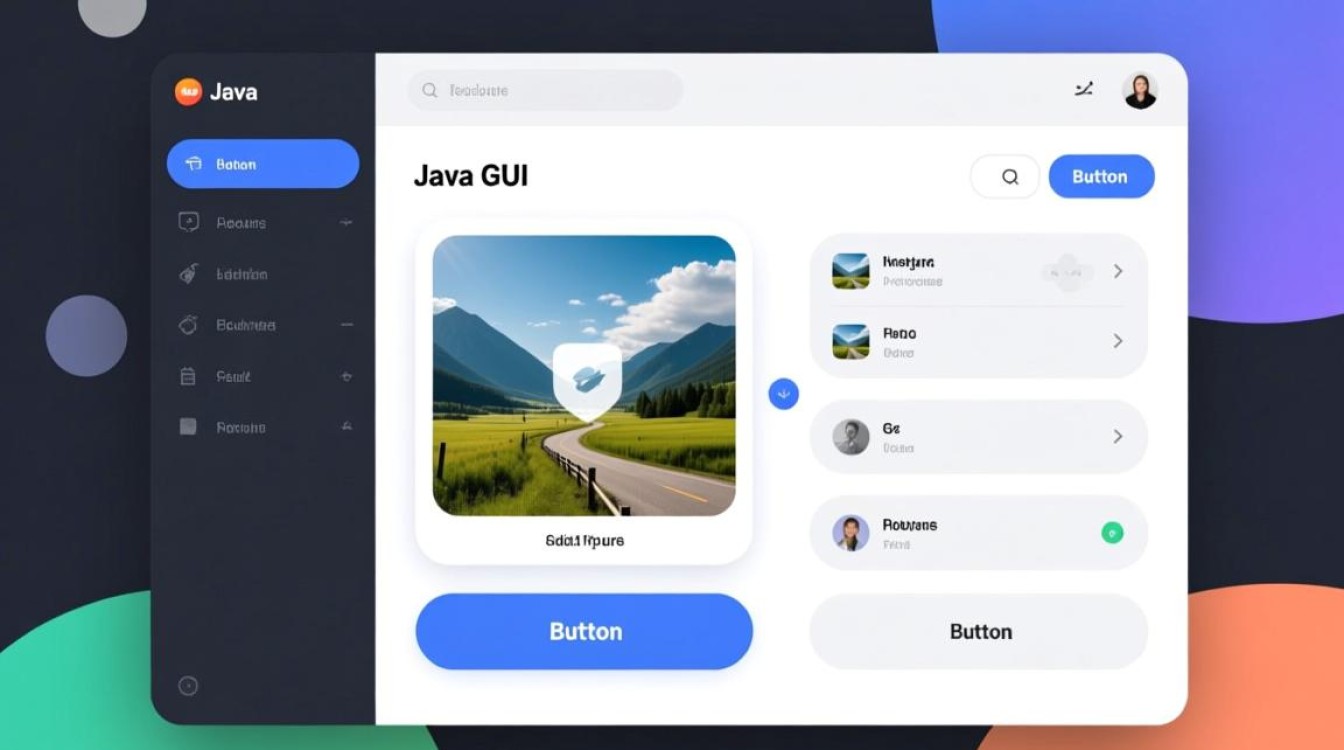
使用ImageIcon类实现基础图片按钮
Java Swing提供了ImageIcon类,这是为按钮添加图片最直接的方式,首先需要准备图片资源,可以是本地文件或网络资源,以下是具体实现步骤:首先创建ImageIcon对象,通过构造方法传入图片路径;然后将ImageIcon实例传递给JButton的setIcon方法。ImageIcon icon = new ImageIcon("path/to/image.png"); JButton button = new JButton(icon);,需要注意的是,图片路径应使用绝对路径或确保资源文件位于类路径下,避免运行时找不到文件。
处理图片路径与资源管理
在实际开发中,图片路径管理至关重要,推荐使用以下两种方式:一是将图片文件置于src目录下,通过相对路径访问,如"images/button.png";二是使用ClassLoader动态加载资源,如ImageIcon.class.getResource("/images/button.png"),这种方式能更好地处理JAR包中的资源,对于不同分辨率的显示设备,建议准备多尺寸图片资源,确保在不同屏幕上都能清晰显示。
调整图片与按钮尺寸匹配
默认情况下,按钮会自动调整以适应图片大小,但有时需要手动控制尺寸,可以通过以下方法实现:使用ImageIcon的getImage方法获取Image对象,再调用getScaledInstance方法进行缩放,如Image scaledImage = icon.getImage().getScaledInstance(100, 50, Image.SCALE_SMOOTH);,然后将缩放后的图像创建为新的ImageIcon,可以通过button.setPreferredSize()方法设置按钮的 preferred尺寸,确保布局合理。
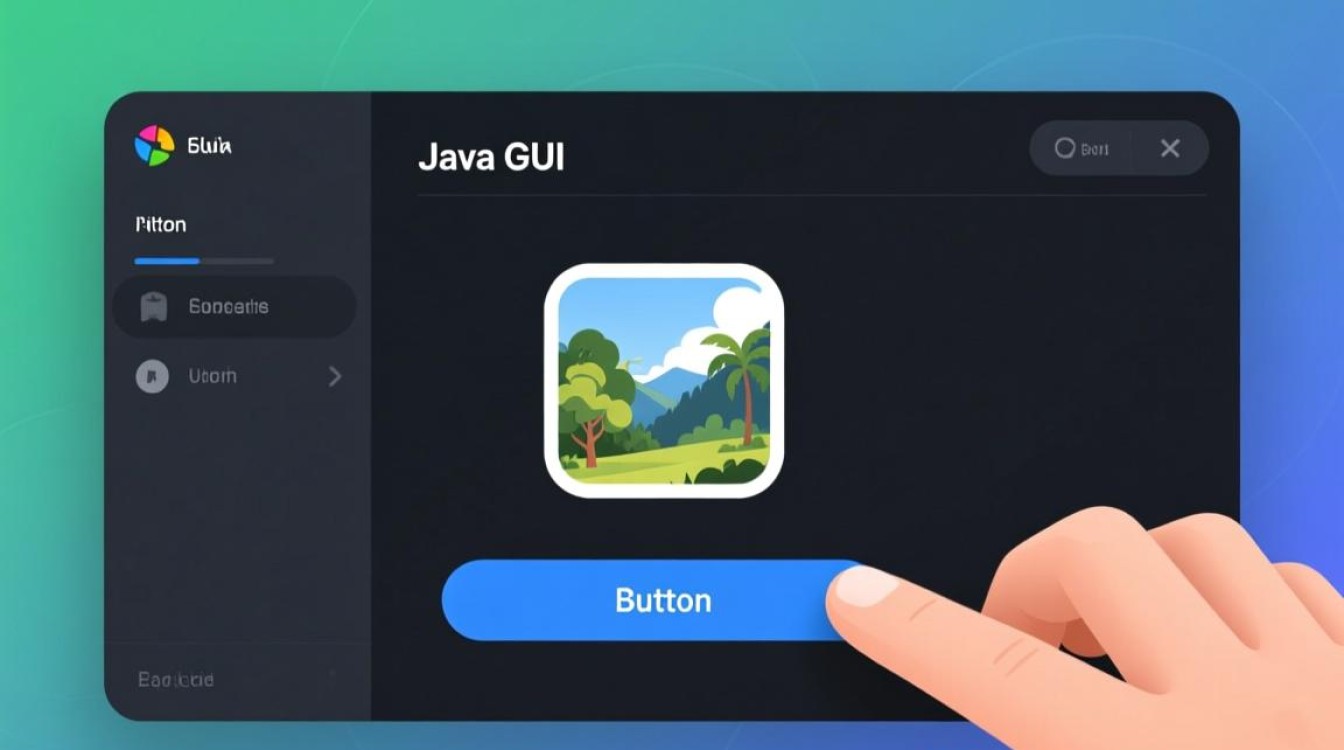
结合文字与图片的按钮设计
许多应用场景需要按钮同时显示图片和文字,Swing允许通过设置按钮的水平和垂直对齐方式来实现。button.setHorizontalTextPosition(SwingConstants.CENTER); button.setVerticalTextPosition(SwingConstants.BOTTOM); 可以将文字置于图片下方,通过设置margin属性可以调整图片与文字之间的间距,如button.setMargin(new Insets(5, 5, 5, 5));。
处理图片加载异常与性能优化
在加载图片时,可能会遇到文件不存在或格式不支持等异常,建议使用try-catch块捕获Exception,并提供默认图片作为回退方案,对于频繁使用的图片资源,可以采用缓存机制,避免重复加载,对于大尺寸图片,建议在后台线程中进行加载和缩放,避免阻塞事件调度线程(EDT),保证界面的响应性。
高级技巧:按钮状态图片切换
为增强交互体验,可以为按钮的不同状态设置不同图片,如默认、悬停、按下等状态,这需要通过自定义按钮类或使用ButtonModel来实现,可以通过监听Mouse事件来切换图片:button.addMouseListener(new MouseAdapter() { public void mouseEntered(MouseEvent e) { button.setIcon(hoverIcon); } public void mouseExited(MouseEvent e) { button.setIcon(defaultIcon); } });。
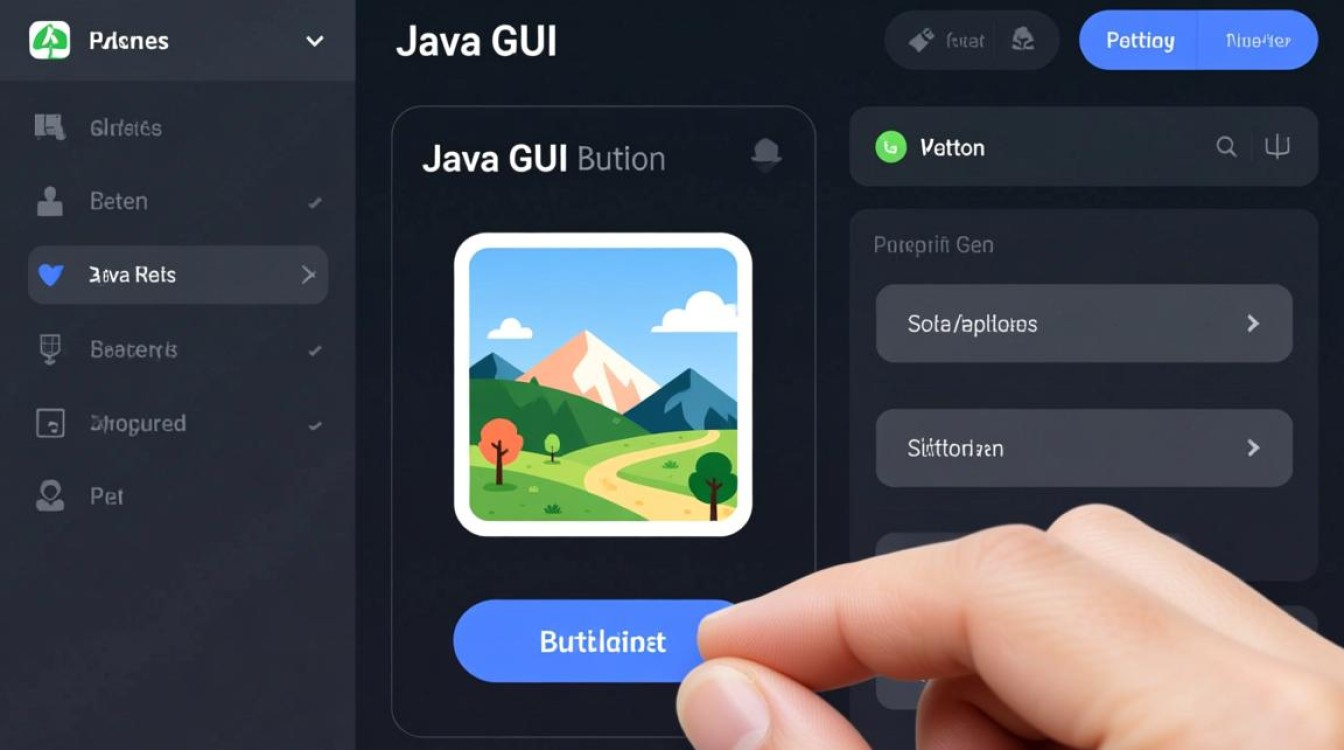
跨平台兼容性注意事项
不同操作系统对按钮的渲染方式存在差异,可能导致图片显示效果不一致,为确保跨平台兼容性,建议使用标准图片格式(PNG、JPG),避免使用特定于操作系统的图像特性,测试时应在多个平台上验证按钮的显示效果,必要时调整图片尺寸和布局参数。
通过以上方法,开发者可以灵活地为Java按钮添加图片,创造出美观且功能完善的用户界面,掌握这些技巧不仅能提升界面的视觉效果,还能增强用户与程序的交互体验,是Java GUI开发中的重要技能。


















